Hola a todos, ¿cómo están? Soy Mr.Win32 y hoy les traigo un breve tutorial para solucionar el problema de los sonidos de inicio y apagado de Windows 10 en su dispositivo. Quiero enseñarles cómo resolver esto de manera rápida y sencilla.
Paso 1: Abrir el Editor del Registro
Para empezar, haz clic en el botón de inicio y escribe «regedit». Luego, haz clic derecho en los resultados y selecciona «Ejecutar como administrador». Aceptar el mensaje de Control de Cuenta de Usuario para obtener los privilegios de administrador.
Paso 2: Navegar al Registro adecuado
Una vez que estés en el Editor del Registro, navega hasta «HKEY_CURRENT_USER» en el panel izquierdo. Haz clic para expandir la carpeta de «AppEvents» y luego expande la carpeta de «EventLabels».
Paso 3: Cambiar los valores de registro
Ahora, desplázate hacia abajo hasta encontrar las carpetas «Windows Logoff» y «Windows Logon». Haz doble clic en cada una de ellas y busca el valor denominado «ExcludeFromCPL». Haz doble clic en este valor y verifica que el «Value Data» esté establecido en 0.
Paso 4: Configuración de sonidos
Cierra el Editor del Registro y abre el Panel de Control buscando «Panel de Control» en el menú de inicio. Cambia la vista a «Iconos grandes» y haz clic en «Sonido». Asegúrate de que la opción «Reproducir sonido de inicio de Windows» esté marcada y verifica las demás opciones como «Windows Logoff» y «Windows Logon».
Si deseas agregar música personalizada, puedes dirigirte a la carpeta «C:/Windows/media» y agregar archivos de música en formato .wav
Espero que estos pasos hayan resuelto tu problema. ¡Gracias por ver este tutorial y nos vemos en el próximo! ¡Hasta luego!


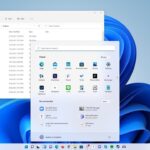


![Solución apagado Windows 10 [Tutorial] Solución apagado Windows 10 [Tutorial]](https://win32diskimager.es/wp-content/uploads/2023/10/solucion-apagado-windows-10-tuto-150x150.jpg)
![No hay opciones de energía disponibles en Windows 10 SOLUCIÓN [Tutorial] No hay opciones de energía disponibles en Windows 10 SOLUCIÓN [Tutorial]](https://win32diskimager.es/wp-content/uploads/2023/10/no-hay-opciones-de-energia-dispo-150x150.jpg)
![Cómo solucionar el error Este dispositivo no puede iniciar. (Código 10) [Windows 10/8.1/8/7] Cómo solucionar el error Este dispositivo no puede iniciar. (Código 10) [Windows 10/8.1/8/7]](https://win32diskimager.es/wp-content/uploads/2023/10/como-solucionar-el-error-este-di-150x150.jpg)

![Pantalla negra con cursor en Windows 7 SOLUCIÓN [Tutorial] Pantalla negra con cursor en Windows 7 SOLUCIÓN [Tutorial]](https://win32diskimager.es/wp-content/uploads/2023/10/pantalla-negra-con-cursor-en-win-150x150.jpg)
